テキストアイテムの内容を表示するサンプル窓の中で文章を編集し、それを反映させる事ができます。
①テキストアイテムを選択し、サンプル窓に内容を表示させる
今項では複数でやってみます。
見出しが2行だと思ったら1行ずつバラけてたよチッキショー、というのを想定してみます。
(フレームを連結してしまうという手もあるにはありますが…)
ついでに文字訂正の必要もあった事にします。
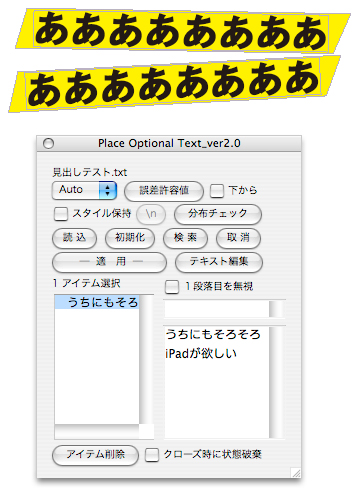
②「テキスト編集」ボタン
別個に編集用ダイアログが開きます。ここで編集します。
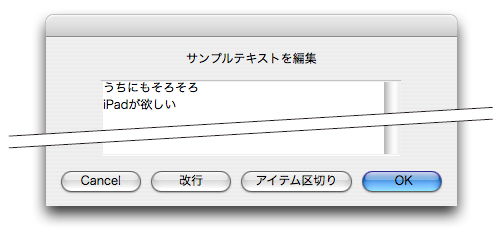
リターンキー・エンターキーでの改行は無効となっていますので(Okボタンと連動しています)
必要に応じて下部の「改行」ボタン、「アイテム区切り」ボタンを使ってください。
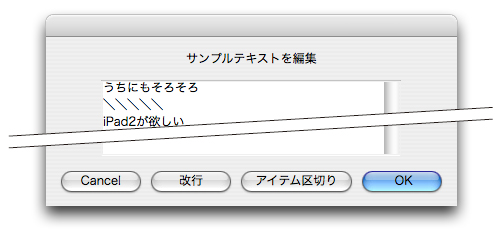
図では一例としてアイテム区切りを1つ入れてみます。数字の2も挿入してみました。
終わったらOKボタンで、元のサンプル窓内に反映されます。
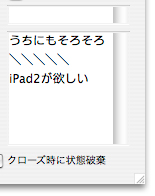
③サンプル窓内で必要分のテキストを選択する(必須)
実際の原稿ファイルやテキストアイテムの中味が書き替わるわけではなく、
いま表示されているサンプル窓の中だけで保っている状態です。
全体を流し込む場合でも全体を選択して下さい。
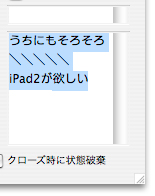
④適用
編集内容が反映されたテキストが流し込まれます。
アイテム区切りを入れた部分でテキストアイテムが分断して使用されたのがわかります。
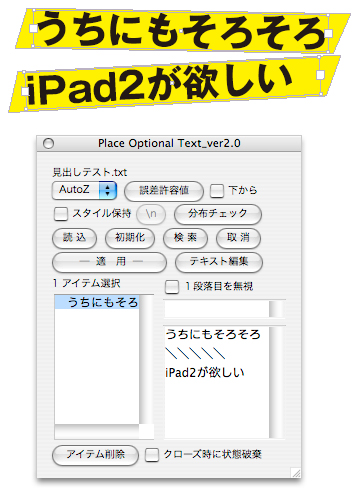
※サンプル窓の中で直接テキストを編集する事も可能ですが、当スクリプトのみならず
ExtendScriptToolKitはフローティングパレット上の和文入力に関して軽く扱えないバグがあり、
おすすめできません。テキスト編集ダイアログ内での編集を強くおすすめします。
※なお、1文字選択→1文字再入力 などの、文字数が前後しない編集作業は変更が反映されない事があります。
これもExtendScriptToolKitの仕様によるもので、当スクリプト固有の不具合ではありません。
ダイアログ内で編集後、サンプル窓内で変更が反映されているか否かで判断して下さい。
このバグは必要分の編集を済ませたあと、英数入力で余計に1文字入力し、それをすぐ削除などで回避できます。